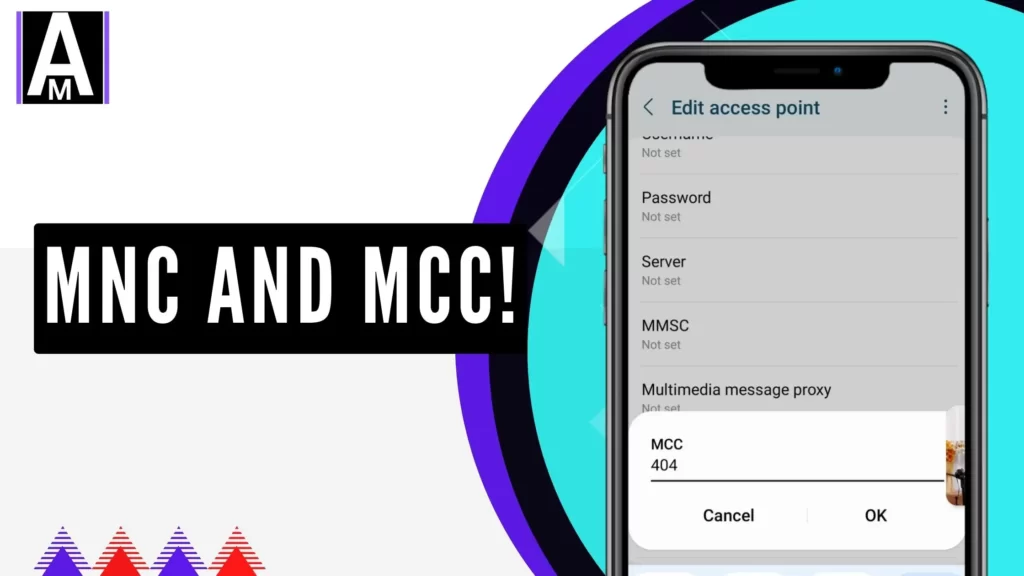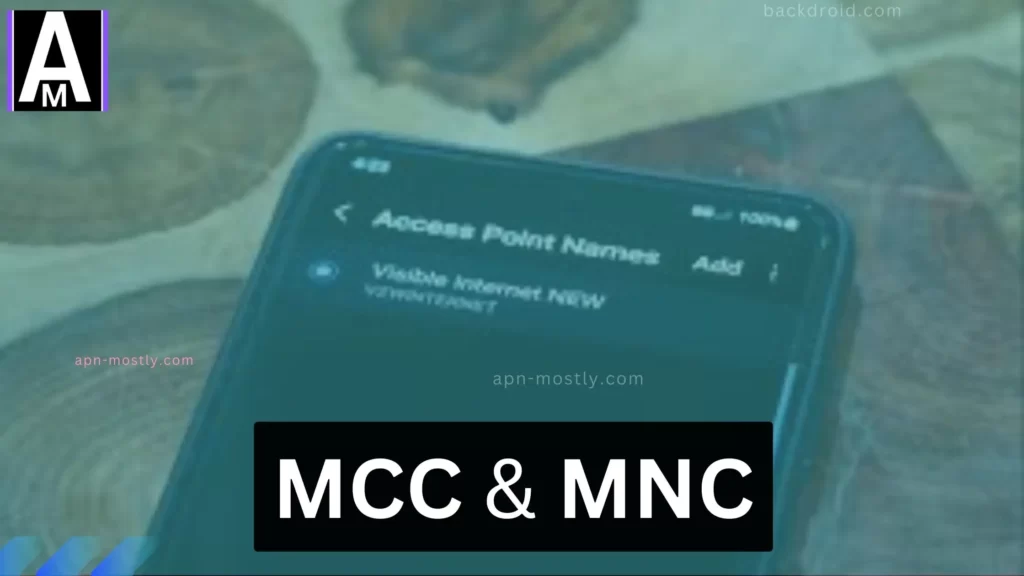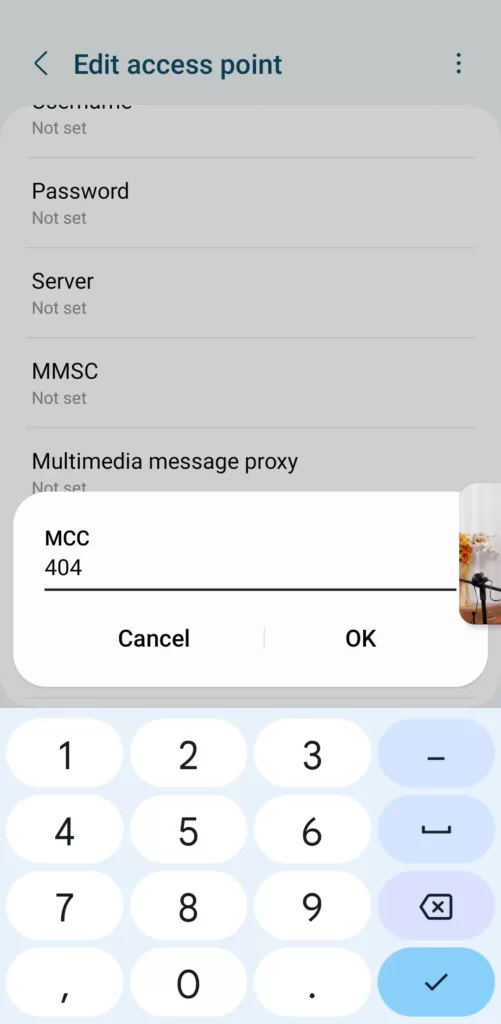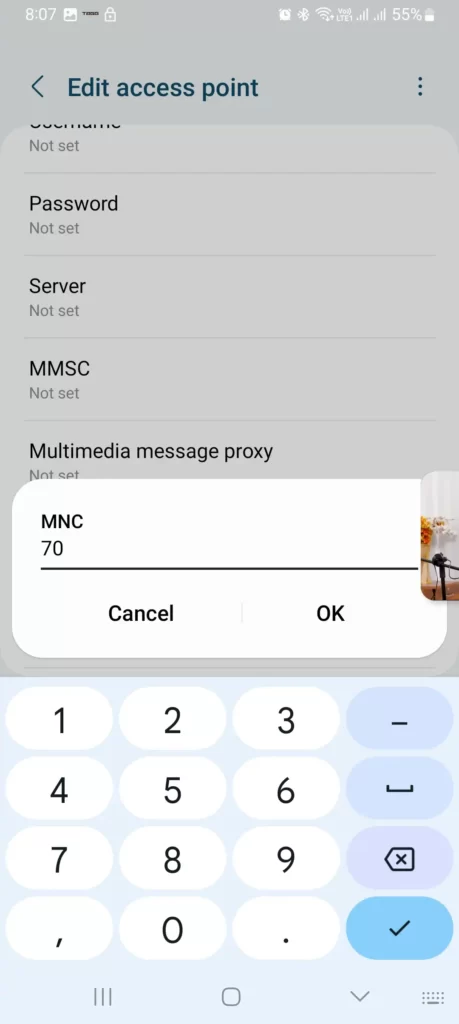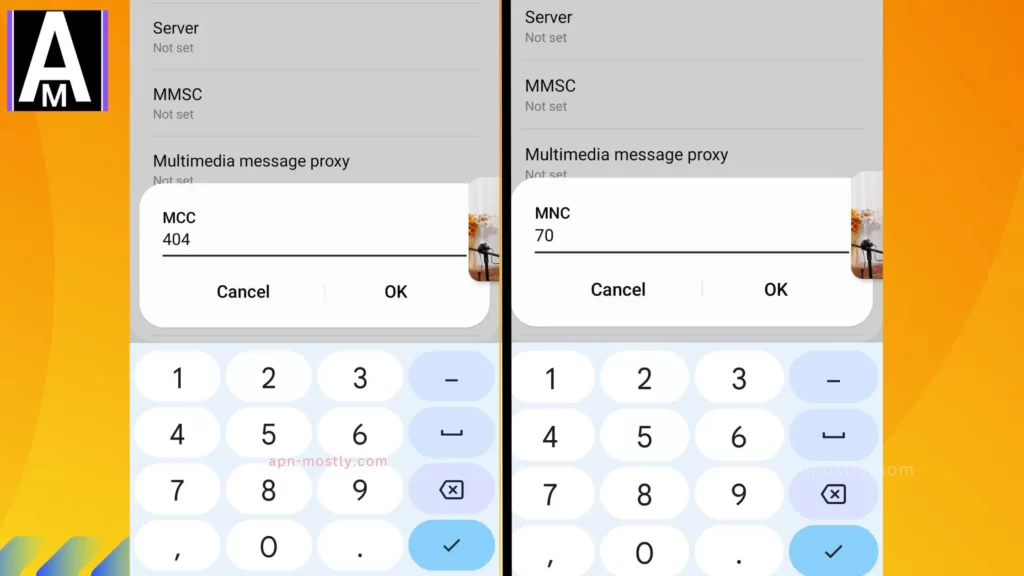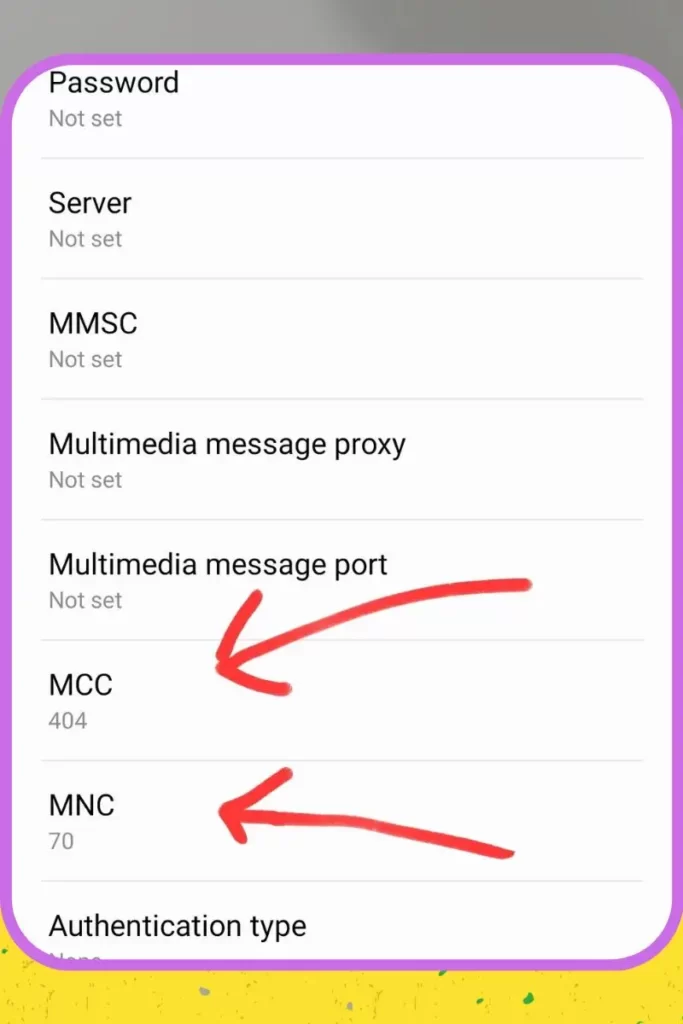Помогают во всём этом коды MNC и MCC.
Mоbile Network Code (MNC) — уникальный идентификатор в сочетании с кодом MCC используют операторы сотовых сетей CDMA, GSM, UMTS, IDEN, TETRA, а также некоторые операторы спутниковой связи.
MCC (Mobile Country Code) — мобильный код страны используемый в сетях GSM, UMTS, CDMA, Tetra, а так же в сетях спутниковой связи. Состоит из двух цифр.
Код 901 является международным и используется к примеру в спутниковой связи.
000-099, 100-199, и 800-899 зарезервированы.
MNC (Mobile Network Code) — код мобильной сети (оператора). Он обычно идёт после MCC. Состоит из двух цифр и для каждого оператора он уникален.
Российские коды MNC:
01 — МТС
02 — Мегафон
03 — НСС
05 — ЕТК
07 — SMARTS
11 — Yota
12 — BaikalWestCom
16 — New Telephone Company
17 — Utel (бывший Ermak RMS)
20 — Tele2
35 — МОТИВ
37 — СкайЛинк
39 — Ростелеком
99 — Билайн
Зарегистрированный в сети телефон (укомплектованный SIM картой) получает MCC и MNC, на основании которых аппарат определяет, какую информацию о сети показать абоненту. При этом выполняется следующий алгоритм действий:
1. Если в хранящемся на SIM-карте списке сетей обнаружена пара (MNC, MCC), то на экране мобильного телефона отображается выбранное из списка «имя сервис-провайдера».
2. Если на SIM-карте пара (MNC, MCC) не была обнаружена, то телефон выполняет её поиск в собственной таблице, хранящейся в прошивке аппарата. В случае успешного выполнения операции аппарат отображает информацию на дисплее.
3. Если пара (MNC, MCC) не была найдена ни в телефоне, ни на SIM-карте, то на дисплее мобильного идентификаторы MCC и MNC будут отображаться в виде цифр.
Код Mobile Nеtwork Code является частью уникального международного номера IMSI, по которому происходит идентификация абонента в сети. Благодаря MNC появляется возможность определить, к какому оператору относится мобильная станция. Код MNC при помощи трёх цифр обозначает конкретную GSM PLMN, расположенную в пределах данной страны.
Типичным идентификатором абонента Украины будет являться номер IMSI (255 01 9876543210), где MCC обозначен первыми тремя цифрами (255), а MNC – двумя последующими (01). Остальными цифрами обозначают HLR и ID пользователя.
Современные Sim поставляются с «умным» программным обеспечением SIM Toolkit, которое позволяет обновлять ПО сим-карточки абонента по воздуху, через SMS или cell broadcast. Функция дает возможность операторам легко менять название своей сети, «вшивая» его в новое программное обеспечение. Вот по этому в России на USB модемах Huawei вместо имени TELE2 может быть название MOTIV.
На сайте предоставлена информация О поколениях и стандартах связи.
Каждый, кто имеет устройство с ОС Android, хочет иметь доступ к интернету. Ведь иногда хочется убить время или просто найти что-нибудь интересное. Все устройства на Андроид, при первом подключение к современным сетям 2G и 3G, от оператора автоматически получают настройки для доступа к интернету. Но бывают и исключения. В каком случае? Например, если телефон был привезен из-за рубежа. Такое случается, все ищут причину в интернете и поэтому мы решили написать про это.
Для того чтобы настроить GPRS/3G на Android нужна перейти в «Настройки» — «Беспроводные сети» — «Мобильная сеть». Здесь, если вы случайно отключили автоматическое определение настроек, можно их снова включить. Как это сделать? Переходим в пункт «Операторы связи». Идет поиск операторов. После чего вы можете нажать пункт «Выбрать автоматически» или с предложенного списка выбрать вашего оператора.
Есть другой вариант настройки интернета: нужно просто позвонить в справочную службу вашего сотового оператора, и попросить автоматические настройки либо отправить смс на номер, который можно найти на сайте оператора.
Если после всего этого настройки не определились, тогда остается еще один вариант – ввод настроек вручную. Для этого нужно перейти в пункт «Точки доступа (APN)». Потом жмем «Меню» – «Новая точка доступа». И вводим данные точки доступа, которые можно найти на сайте оператора. Чаще всего есть такие поля для заполнения:
Имя — можно ввести любое.
APN (точка доступа):
Для России
для МТС: internet.mts.ru
для BeeLine: internet.beeline.ru (если вы используете сим-карту из USB-модема то APN нужно заменить на home.beeline.ru)
для Мегафон: internet
для Tele2: internet.tele2.ru
для Yota: internet.yota
Для Украины
для Vodafone: internet
для Lifecell: internet
для Киевстар: www.ab.kyivstar.net
Имя пользователя
Для России
для МТС: mts
для BeeLine: beeline
для tele2: вводить не нужно
для Yota: вводить не нужно
Для Украины
Для всех мобильных операторов вводить не нужно
Пароль:
Для России
для МТС: mts
для BeeLine: beeline
для Мегафон: вводить не нужно
для tele2: вводить не нужно
для Yota: вводить не нужно
Для Украины
Для всех мобильных операторов вводить не нужно
Обратите внимание что у Украинских 3G/4G операторов могут быть имена и пароли выданные при заключении контракта.
Если вашего оператора нет в списке — настройки можно узнать на его сайте. В результате выполнения одного из вышеприведенных способа у вас должно получиться подключить Андроид к интернету. Если же не получилась — пишите в комментариях, постараемся помочь, чем сможем)
После ввода настроек убедитесь, что передача мобильных данных включена в настройках, а также удостоверьтесь что на счету есть деньги/мегабайты что бы мог работать интернет. Если интернет не хочет работать — попробуйте выключить и заново включить смартфон/планшет.
Для Билайна возможно потребуется выбрать авторизацию только CHAP,
иначе может вобще никак не соединятся с мобильной сетью, особенно в
случае девайса с зарубежного рынка.
Настройки — Мобильная сеть — APN — Beeline internet — Тип аутентификации: CHAP.
Иногда коды операторов (MNC) не проставляются автоматически, в таком случае можно ввести их вручную, эта настройка в Android разбирта на два поля: MCC — для всех Российских сотовых операторов 250, для Украинских 255, Белорусских 257, Казахстанских 401. MNC — это последние две цифры кода оператора, например, 25099 — для билайн, MCC 250 MNC 99
MNC для русских операторов:
01 МТС
02 МегаФон
03 НСС
05 ЕТК
11 Yota
12 BaikalWestCom
16 New Telephone Company
17 Utel (бывший Ermak RMS)
20 Tele2
35 МОТИВ
37 СкайЛинк
39 ROSTELECOM
99 Билайн
MNC для украинских операторов:
- Зайти в главное меню.
- Перейти в пункт «Настройки»
. - Выбрать «Беспроводные сети»
(в более ранних версиях Андроид), или вкладку «Еще» (в новых версиях). - Далее найти подпункт «Мобильные сети»
. - Выбрать «Точки доступа» (APN)
. P.S
: Если телефон на две симки, то выбираем ту, для которой будет производится настройка. - Когда будете находиться в разделе Точки доступа, нажимаете сенсорную кнопку «Меню»
, а далее — «Создать APN/Новая точка доступа»
. - Имя – любое
- APN (Точка доступа) — internet.beeline.ru (для симки из USB-модема — home.beeline.ru)
- Имя пользователя — beeline
- Пароль – beeline
- MCC – 250
- MNC — 99
- Имя – любое
- APN (Точка доступа) — internet.mts.ru
- Имя пользователя — mts
- Пароль – mts
- MCC – 250
- MNC – 01
- Имя – любое
- APN — internet.tele2.ru
- Пароль – не вводится
- MCC – 250
- MNC – 20
- Имя – любое
- APN — internet
- Имя пользователя — не требуется
- Пароль – не требуется
- MCC – 250
- MNC – 39
- Имя – любое
- APN — internet
- Имя пользователя — не вводится
- Пароль – не вводится
- MCC – 250
- MNC – 02
- В 2012-ом году Россия поднялась на первое место среди европейских стран по количеству интернет-пользователей и шестое место в мировом рейтинге.
- 55% мобильной аудитории – владельцы Android-девайсов.
- 29% этой аудитории – это владельцы девайсов производителя Samsung.
- 87% пользователей используют мобильный интернет для поиска какой-то информации, а приблизительно 75% — для общения в социальных сетях.
- Запрограммировать свой номер телефона в качестве первого номера для SMS-сообщений
. Это выполняется путем совершения звонка на номер SIM-карты охранной системы и записи в меню программирования своего номера в ячейку №4 (Руководствуйтесь голосовыми подсказками: переход в режим программирования – нажать «#», выбор первого SMS-номера – нажать «4» и т.д.). Обратите внимание, номер вводится в формате «38067…», «38050…». - Указать точку доступа в Интернет (APN) для выбранного Вами оператора сотовой связи. Чтобы настроить APN в GSM-модуле охранной системы необходимо отправить на ее номер конфигурационное сообщение в формате: xxxx SET APN name , где вместо «хххх» Вы указываете персональный код охранной системы, вместо «name» — имя точи доступа конкретного оператора сотовой связи (для Киевстар Контракт: www.kyivstar.net, для Киевстар Предоплаченный: www.ab.kyivstar.net, для МТС: internet, . Например, для оператора МТС сообщение будет иметь вид: xxxx SET APN internet). В заводских установках APN установлена для оператора Киевстар. В ответ система подаст 2 коротких сигнала сиреной. См. Примечание 1.
- Для защиты данных, передаваемых по GPRS устанавливается секретный ключ. Секретный ключ разово используется при добавлении автомобиля в приложение. Это произвольный набор букв или цифр, от 4 до 6 символов. Чтобы установить новый секретный ключ (в заводских установках сохранен «1234») необходимо отправить конфигурационное SMS-сообщение на номер SIM-карты охранной системы с текстом: xxxx SET KEY ****, где вместо «хххх» Вы указываете персональный код охранной системы, вместо «****» — новый секретный ключ. Например, xxxx SET KEY 7iq3z
- Активировать GPRS-подключение в охранной системе. Для этого необходимо отправить конфигурационное SMS-сообщение на номер SIM-карты охранной системы с текстом: xxxx GPRS ON,
- Поле «Имя» заполняется произвольно («Мой автомобиль» и т.п.)
- Поле «IMEI» должно содержать 15 цифр, уникальных для каждого GSM-модуля охранных систем. Чтобы узнать IMEI своей охранной системы, Вам необходимо запросить сервисное сообщение: это выполняется путем совершения звонка на номер SIM-карты охранной системы и, руководствуясь подсказками режима Диагностики в голосовом меню, выбрать пункт «отправить сервисное сообщение». После нажатия соответствующей клавиши «6», система разорвет соединение и отправит Вам SMS-сообщение, где будет указаны 15 цифр IMEI-кода. Рекомендуем никому не сообщать IMEI – это дополнительная степень защиты вашего автомобиля.
- Поле «Секретный ключ» должно содержать 4…6 символов, заданных раннее посредством конфигурационного SMS-сообщения xxxx SET KEY ****, где «****» содержит искомый ключ.
- Удостовериться в положительном балансе на счете SIM-карты, установленной в охранной системе. Расход трафика при обновлении составляет около 400 кБ.
- Активировать GPRS-подключение охранной системы. Смотрите раздел «Настройка GPRS-подключения охранной системы MAGNUM»
- Снять систему с охраны и отменить автовосстановление охраны. Двери, капот и багажник предпочтительно должны быть закрыты, зажигание выключено. Не должны совершаться звонки на номер SIM-карты охранной системы.
- Отправить на номер охранной системы конфигурационное SMS-сообщение: хххх UPDATE newfw, где вместо «хххх» Вы указываете персональный код охранной системы, вместо «newfw» — новую версию ПО*. Например, xxxx UPDATE d26 .
- Система подаст звуковой сигнал – начало загрузки и обновления ПО (продолжительность примерно 90 секунд). На это время необходимо обеспечить надёжное и стабильное питание системы и не производить с ней никаких действий – по окончании обновления система подаст 2 коротких звуковых сигнала.
01 Vodafone
03 KYIVSTAR
05 Golden Telecom
06 Lifecell
В последние годы в связи с большой популярностью мобильных устройств наблюдаются высокие темпы прироста мобильных пользователей Всемирной сети. При этом 55% юзеров этой категории в России (по состоянию на март 2015 года) – владельцы смартфонов и планшетов на платформе Андроид. Поэтому вопрос настройки Интернета очень актуален.
Как правило, в большинстве случаев при первом же подключении к сети, оператор определяет модель устройства и присылает автоматические настройки. Но довольно часто случается так, что этого не происходит. И тогда нужно делать все самостоятельно.
Шаги по настройке
Чтобы вручную настроить интернет на устройстве Андроид, несмотря на то, какой у вас оператор, необходимо сделать следующие шаги:
Данные для всех операторов разные. Смотрим ниже, что нужно прописывать. Если своего оператора вы не обнаружили, настройки можно найти на его сайте.
Настройка Интернета Билайн на Андроид
По умолчанию «Тип аутентификации» стоит «PAP или CHAP». Если интернет на Билайне не заработает, то попробуйте выбрать только CHAP.
Настройка для Теле2
Настройки для Ростелеком
Настройки для Мегафон
После заполнения всех полей, не забудьте сохранить с помощью соответственной кнопки.
Факты и статистика
В начале 2015-го года количество пользователей Интернета в России с помощью смартфонов превысило 21 млн. человек. С планшетных компьютеров во Всемирную сеть выходят более 10 млн. чел. Если проводить сравнения данных цифр с этим же периодом 2014-го года, то имеется тенденция роста почти в 2 раза.
Используйте приложение MAGNUM в Вашем гаджете для быстрого и удобного управления автомобилем!
Для управления посредством Приложения MAGNUM необходимо предварительно настроить GPRS-подключение в охранной системе (в заводских установках GPRS-подключение неактивно).
Следует выполнить 5 простых действий:
Все последующие действия невозможны без выполнения этого пункта, т.к. охранная система будет воспринимать конфигурационные сообщения только с того номера, который записан в качестве первого номера для SMS-сообщений!
Внимание! Секретный ключ — это не персональный код!
где вместо «хххх» Вы указываете персональный код охранной системы.
Примечание 1: Каждое конфигурационное сообщение должно выполнять требования:
— сообщение должно начинаться с актуального персонального кода охранной системы;
— сообщение не должно начинаться с пробела;
— в тексте сообщения для разделения между фразами ставится только один пробел, например: xxxx <пробел>SET<пробел>KEY<пробел>7iq3z
— сообщение не должно заканчиваться пробелом или знаками препинания;
При выполнении всех требований система будет подавать подачей два коротких звуковых сигнала сиреной, подтверждая прием и выполнение каждого конфигурационного SMS-сообщения (На версиях d19 и ниже подтверждение приема и выполнения отсутствует)
.
Примечание 2: Обратите внимание, что при въезде на территорию другой страны включается роуминг, при этом стоимость передачи данных может увеличиваться в десятки раз. В таком случае Вы можете деактивировать GPRS-подключение, отправив на номер охранной системы конфигурационное SMS-сообщение: хххх GPRS OFF . При этом Вы будете продолжать получать от охранной системы тревожные голосовые и SMS-сообщения, управлять автомобилем в режиме звонка с тональным набором. Тарифы на совершения звонков и передачу данных в роуминге уточняйте у оператора, предоставляющего Вам услуги сотовой связи.
Для того, чтобы снова активировать GPRS-подключение, отправьте на номер охранной системы конфигурационное SMS-сообщение: хххх GPRS ON.
Добавление Вашего авто в приложение.
Первое включение и настройка Приложения. В стартовом окне Приложения размещен список Ваших автомобилей с охранными системами MagnuM – на данном этапе он пуст. Для добавления автомобиля необходимо нажать кнопку «Добавить» (символ «+» в верхнем правом углу) и заполнить три поля:
Если Вы забыли секретный ключ, Вы можете повторно его установить с помощью соответствующего конфигурационного СМС-сообщения. Обновленный секретный ключ замените в соответствующей строке в настройке автомобиля.
Сохраните все введенные Вами данные и начинайте пользоваться Приложением MAGNUM!
Обновление программного обеспечения охранной системы
С целью улучшения сервиса, предоставляемого пользователям охранных комплексов MagnuM, команда аналитиков, менеджеров и разработчиков постоянно вносит изменения в ПО охранных систем и в Приложение MAGNUM. Информация по актуальным версиям ПО и перечне изменений находится на сайте magnum.com.ua. Вы всегда можете оценить добавленные функции и принять решение об обновлении на новую версию ПО.
Для обновления внутреннего ПО охранных систем необходимо выполнить следующие требования:
Примечание 1: В случае если во время обновления произойдёт какой-либо сбой – система подаст 5 коротких звуковых сигналов, откатится на предыдущую версию ПО и отправит соответствующее сообщение на первый номер для SMS-оповещения.
Примечание 2: Обновление в пределах одной версии (d8→d8→d26…) происходит с сохранением всех настроек и может производиться на установленной в автомобиль системе самим пользователем, без посещения центра СТО.
Примечание 3: Обновление на новую версию ПО с изменением в названии буквы (d27→e1) происходит с полным сбросом на заводские установкам. Это может привести к сбоям в работе автомобиля. В этом случае рекомендуется считать все настройки Программатором MagnuM и сохранить их с целью последующего переноса в новые таблицы обновленной охранной системы. Выполняйте эту процедуру в центре СТО!
Примечание 4: В случае если Приложение MAGNUM использоваться не будет – рекомендуем деактивировать GPRS-подключение, отправив на номер охранной системы конфигурационное SMS-сообщение: хххх GPRS OFF, где вместо «хххх» Вы указываете персональный код охранной системы.
Примечание 5: Чтобы узнать версию ПО, необходимо совершить звонок на номер SIM-карты охранной системы и, руководствуясь подсказками режима Диагностики в голосовом меню, выбрать пункт «отправить сервисное сообщение». После нажатия соответствующей клавиши «6», система разорвет соединение и отправит Вам SMS-сообщение, где будет указана строка, начинающаяся с букв «FW». Например, FW: 840-03-d18 в данном случае текущая версия ПО системы «d18»
Все мы пользуемся мобильными телефонами, модемами и название сети отображённое на дисплее мы воспринимаем как должное. Но что за ним скрывается? Как девайс узнаёт имя сети? Об этом мы сейчас и узнаем.
Помогают во всём этом коды MNC
и MCC
.
Уникальный идентификатор Mоbile Network Code (MNC)
в сочетании с кодом MCC используют операторы сотовых сетей CDMA, GSM, UMTS, IDEN, TETRA
, а также некоторые операторы спутниковой связи. Мобильные коды стран определяет рекомендация Е.212 от ITU-T.
MCC (Mobile Country Code)
— мобильный код страны используемый в сетях GSM, UMTS, CDMA
, Tetra, а так же в сетях спутниковой связи. Состоит из двух цифр.
505 AU Австралия
232 AT Австрия
400 AZ Азербайджан
276 AL Албания
603 DZ Алжир
332 VI Американские Виргинские острова
544 AS Американские Самоа
631 AO Ангола
213 AD Андорра
365 AI Антигуа
344 AG Антигуа и Барбуда
722 AR Аргентина
283 AM Армения
363 AW Аруба
412 AF Афганистан
364 BS Багамские Острова
470 BD Бангладеш
342 BB Барбадос
426 BH Бахрейн
257 BY Беларусь
702 BZ Белиз
206 BE Бельгия
616 BJ Бенин
350 BM Бермудские острова
284 BG Болгария
736 BO Боливия
218 BA Босния и Герцеговина
652 BW Ботсвана
724 BR Бразилия
348 VG Британские Виргинские острова
528 BN Бруней
613 BF Буркина-Фасо
642 BI Бурунди
402 BT Бутан
541 VU Вануату
225 VA Ватикан
235 GB Великобритания
234 GB Великобритания
734 VE Венесуэла
216 HU Венгрия
514 TL Восточный Тимор
452 VN Вьетнам
628 GA Габон
372 HT Гаити
738 GY Гайана
607 GM Гамбия
620 GH Гана
340 GP Гваделупа
704 GT Гватемала
611 GN Гвинея
632 GW Гвинея-Бисау
262 DE Германия
266 GI Гибралтар
708 HN Гондурас
454 HK Гонконг
352 GD Гренада
290 GL Гренландия
202 GR Греция
282 GE Грузия
535 GU Гуам
238 DK Дания
630 CD Демократическая Республика Конго
638 DJ Джибути
366 DM Доминика
370 DO Доминиканская Республика
602 EG Египет
645 ZM Замбия
648 ZW Зимбабве
425 IL Израиль
404 IN Индия
405 IN Индия
510 ID Индонезия
416 JO Иордания
418 IQ Ирак
432 IR Иран
272 IE Ирландия
274 IS Исландия
214 ES Испания
222 IT Италия
421 YE Йемен
625 CV Кабо-Верде
401 KZ Казахстан
346 KY Каймановы Острова
456 KH Камбоджа
624 CM Камерун
302 CA Канада
427 QA Катар
639 KE Кения
280 CY Кипр
437 KG Киргизия
545 KI Кирибати
460 CN Китай
467 KP КНДР
732 CO Колумбия
654 KM Коморские Острова
629 CG Республика Конго
450 KR Республика Корея
712 CR Коста-Рика
612 CI Кот-д’Ивуар
368 CU Куба
419 KW Кувейт
457 LA Лаос
247 LV Латвия
651 LS Лесото
618 LR Либерия
415 LB Ливан
606 LY Ливия
246 LT Литва
295 LI Лихтенштейн
270 LU Люксембург
617 MU Маврикий
609 MR Мавритания
646 MG Мадагаскар
455 MO Макао
294 MK Македония
650 MW Малави
502 MY Малайзия
610 ML Мали
472 MV Мальдивы
278 MT Мальта
604 MA Марокко
340 MQ Мартиника
551 MH Маршалловы Острова
334 MX Мексика
643 MZ Мозамбик
259 MD Молдавия
212 MC Монако
428 MN Монголия
354 MS Монтсеррат
414 MM Мьянма
649 NA Намибия
536 NR Науру
429 NP Непал
614 NE Нигер
621 NG Нигерия
204 NL Нидерланды
362 AN Нидерландские Антильские острова
710 NI Никарагуа
546 NC Новая Каледония
530 NZ Новая Зеландия
242 NO Норвегия
424 AE Объединенные Арабские Эмираты
430 AE Объединенные Арабские Эмираты (Абу-Даби)
431 AE Объединенные Арабские Эмираты (Дубай)
422 OM Оман
548 CK Острова Кука
410 PK Пакистан
552 PW Палау
423 PS Палестинские территории
714 PA Панама
537 PG Папуа — Новая Гвинея
744 PY Парагвай
716 PE Перу
260 PL Польша
268 PT Португалия
330 PR Пуэрто-Рико
647 RE Реюньон
250 RU Россия
635 RW Руанда
226 RO Румыния
706 SV Сальвадор
549 WS Самоа
292 SM Сан-Марино
626 ST Сан-Томе и Принсипи
420 SA Саудовская Аравия
653 SZ Свазиленд
534 MP Северные Марианские острова
633 SC Сейшельские Острова
608 SN Сенегал
308 PM Сен-Пьер и Микелон
356 KN Сент-Китс и Невис
358 LC Сент-Люсия
360 VC Сент-Винсент и Гренадины
220 RS Сербия
525 SG Сингапур
417 SY Сирия
310 US Соединенные Штаты Америки
311 US Соединенные Штаты Америки
312 US Соединенные Штаты Америки
313 US Соединенные Штаты Америки
314 US Соединенные Штаты Америки
315 US Соединенные Штаты Америки
316 US Соединенные Штаты Америки
231 SK Словакия
293 SI Словения
540 SB Соломоновы Острова
637 SO Сомали
634 SD Судан
746 SR Суринам
619 SL Сьера-Леоне
436 TJ Таджикистан
466 TW Тайвань
520 TH Таиланд
640 TZ Танзания
376 TC Тёркс и Кайкос
374 TT Тринидад и Тобаго
615 TG Того
539 TO Тонга
605 TN Тунис
438 TM Туркмения
286 TR Турция
641 UG Уганда
434 UZ Узбекистан
543 WF Уоллис и Футуна
255 UA Украина
748 UY Уругвай
288 FO Фарерские острова
550 FM Федеративные Штаты Микронезии
542 FJ Фиджи
515 PH Филиппины
244 FI Финляндия
750 FK Фолклендские Острова
208 FR Франция
742 GF Французская Гвиана
547 PF Французская Полинезия
219 HR Хорватия
623 CF Центральноафриканская Республика
622 TD Чад
297 ME Черногория
230 CZ Чехия
730 CL Чили
413 LK Шри-Ланка
228 CH Швейцария
240 SE Швеция
740 EC Эквадор
627 GQ Экваториальная Гвинея
657 ER Эритрея
248 EE Эстония
636 ET Эфиопия
655 ZA Южно-Африканская Республика
338 JM Ямайка
441 JP Япония
440 JP Япония
Код 901 является международным и используется к примеру в спутниковой связи.
000-099, 100-199, и 800-899 зарезервированы.
MNC (Mobile Network Code) — код мобильной сети (оператора). Он обычно идёт после MCC. Состоит из двух цифр и для каждого оператора он уникален. Используется для сетей GSM, UMTS, CDMA, Tetra.
01 — МТС
02 — Мегафон
03 — НСС
05 — ЕТК
07 — SMARTS
11 — Yota
12 — BaikalWestCom
16 — New Telephone Company
17 — Utel (бывший Ermak RMS)
20 — Tele2
35 — МОТИВ
37 — СкайЛинк
39 — Ростелеком
99 — Билайн
Зарегистрированный в сети телефон (укомплектованный SIM картой) получает MCC
и MNC
, на основании которых аппарат определяет, какую информацию о сети показать абоненту. При этом выполняется следующий алгоритм действий:
1.
Если в хранящемся на SIM-карте списке сетей обнаружена пара (MNC, MCC
), то на экране мобильного телефона отображается выбранное из списка «имя сервис-провайдера».
2.
Если на SIM-карте пара (MNC, MCC
) не была обнаружена, то телефон выполняет её поиск в собственной таблице, хранящейся в прошивке аппарата. В случае успешного выполнения операции аппарат отображает информацию на дисплее.
3.
Если пара (MNC, MCC
) не была найдена ни в телефоне, ни на SIM-карте, то на дисплее мобильного идентификаторы MCC
и MNC
будут отображаться в виде цифр.
Код Mobile Nеtwork Code
является частью уникального международного номера IMSI, по которому происходит идентификация абонента в сети. Благодаря MNC появляется возможность определить, к какому оператору относится мобильная станция. Код MNC при помощи трёх цифр обозначает конкретную GSM PLMN
, расположенную в пределах данной страны.
Типичным идентификатором абонента Украины будет являться номер IMSI (255 01 9876543210)
, где MCC
обозначен первыми тремя цифрами (255
), а MNC
– двумя последующими (01
). Остальными цифрами обозначают HLR и ID пользователя.
И ещё один момент, в последнее время симкарты могут обновлять эту таблицу из эфира. С помощью так называемого SIM Toolkit. Софт для симкарты может браться из эфира с помощью SMS или Cell Broadcast»a. Вот по этому в России на USB модемах Huawei вместо имени TELE2 может быть название MOTIV
.
Загрузка…
MCC на роутере: что это такое?
МСС (MCC — Mobile Country Code) – это тризначный код, который используется в сети мобильной связи для идентификации страны. Каждая страна имеет свой уникальный код MCC, который состоит из цифр от 0 до 9. Этот код позволяет мобильным устройствам определить страну, с которой они связаны, и правильно настроить параметры связи.
Зачем нужен MCC на роутере?
MCC на роутере важен для правильной работы мобильного интернета. Например, если MCC роутера не соответствует стране, в которой он используется, могут возникнуть проблемы с подключением к интернету. Правильно настроенный MCC позволяет роутеру автоматически подключаться к мобильным операторам и выбирать наиболее подходящий и стабильный сигнал.
Как настроить MCC на роутере?
Чтобы настроить MCC на роутере, необходимо зайти в его настройки. Перейдите в меню «Настройки сети» или «Мобильные настройки». Найдите раздел, отвечающий за параметры сети и выберите «MCC» или «Страна». Введите трехзначный код страны, в которой вы находитесь, и сохраните изменения.
Примечание: перед изменением MCC роутера убедитесь, что ваш мобильный оператор позволяет это делать. В некоторых случаях изменение MCC может привести к потере связи или отказу в доступе к услугам оператора.
Правильная настройка MCC на роутере позволит вам получить стабильное и качественное подключение к интернету. Если у вас возникли проблемы с доступом к сети или низкая скорость интернета, проверьте настройки MCC и, при необходимости, установите правильный код страны.
Содержание
- Что такое MCC на роутере?
- Основные понятия и принципы
- Зачем нужна настройка MCC на роутере?
- Как настроить MCC на роутере?
- Поддерживаемые типы соединений
Что такое MCC на роутере?
MCC, или Multi-Channel Coding, это технология, позволяющая использовать несколько каналов для передачи данных на роутере. Это позволяет повысить скорость передачи данных и улучшить качество связи. Многие современные роутеры поддерживают эту технологию и позволяют настроить MCC для оптимального использования доступных каналов передачи.
При использовании MCC, роутер автоматически выбирает наиболее подходящий канал для передачи данных в зависимости от текущих условий сети. Это может включать в себя факторы, такие как загруженность каналов, шум, интерференцию и другие параметры. Роутер может также использовать несколько каналов одновременно для увеличения скорости передачи данных.
Настройка MCC на роутере обычно происходит через веб-интерфейс роутера. Пользователь может выбрать режим работы MCC и настроить параметры, такие как приоритет каналов и предпочтительные частоты. Это позволяет оптимизировать работу роутера в зависимости от потребностей пользователя и особенностей сети.
Использование MCC может значительно улучшить качество связи и скорость передачи данных на роутере. Это особенно полезно в условиях, когда сеть испытывает высокую нагрузку или подвержена внешней интерференции. Настройка MCC на роутере может быть простой задачей с помощью веб-интерфейса и позволит получить максимальную производительность и надежность сети.
Основные понятия и принципы
MCC (Multi-Channel Convergence) на роутере представляет собой функцию объединения нескольких сетей с целью оптимизации скорости и стабильности соединения. Это позволяет использовать одновременно различные каналы связи для передачи данных.
Основной принцип работы MCC заключается в автоматическом выборе наиболее подходящего канала связи для оптимальной передачи данных. Это может быть проводное соединение, беспроводная связь или другие виды подключения. Роутер с MCC способен объединять различные типы интернет-соединения, такие как Ethernet, Wi-Fi, LTE или другие.
В основе работы MCC лежит алгоритм балансировки нагрузки, который позволяет распределять трафик по разным каналам связи, чтобы увеличить пропускную способность и минимизировать задержку. Это особенно полезно в условиях сетей с большим количеством пользователей или высоким объемом передаваемых данных. Дополнительно, MCC улучшает надежность соединения, так как при отключении одного канала связи, данные могут быть автоматически перенаправлены на другой активный канал.
Кроме того, MCC упрощает процесс настройки резервирования каналов связи и управления ими. С помощью специальных алгоритмов и настроек, можно оптимизировать использование доступных каналов, что позволяет достичь более устойчивого и быстрого интернет-соединения.
В целом, MCC на роутере является мощным инструментом для оптимизации интернет-соединения, улучшения производительности сети и повышения надежности соединения. Эта технология находит свое применение в различных областях, таких как домашние сети, бизнес-сети или организации с повышенными требованиями к скорости и стабильности интернета.
Зачем нужна настройка MCC на роутере?
Основная цель настройки MCC на роутере заключается в распределении нагрузки между несколькими доступными каналами связи (например, кабельным, DSL, Wi-Fi и прочими), что позволяет повысить скорость передачи данных, обеспечить максимальную доступность сети и обеспечить резервирование для ситуаций, когда одно из соединений отказывает.
Преимущества настройки MCC на роутере включают:
- Увеличенная пропускная способность: объединение нескольких соединений позволяет достичь более высокой скорости передачи данных, обработки запросов и общего интернет-соединения.
- Устойчивость сети: при наличии нескольких соединений, если одно из них становится недоступным или непригодным для использования, MCC автоматически переключается на другое соединение, что позволяет поддерживать стабильное и бесперебойное соединение.
- Резервирование соединений: MCC обеспечивает наличие резервных соединений, которые могут быть активированы при необходимости, например, в случае отказа основного соединения или при условиях повышенной нагрузки.
Использование MCC на роутере особенно полезно для организаций и пользователей, которые зависят от подключения к интернету для ведения бизнеса, передачи данных, стриминга видео или игр онлайн. Настройка MCC на роутере позволяет повысить качество работы сети и улучшить пользовательский опыт при использовании интернет-соединения.
Как настроить MCC на роутере?
Настройка MCC (Multi-Channel Coding) на роутере позволяет повысить скорость и надежность беспроводного интернет-соединения путем комбинирования нескольких частотных каналов. Чтобы настроить MCC на роутере, выполните следующие шаги:
- Войдите в административную панель роутера, введя IP-адрес роутера в адресную строку браузера.
- Авторизуйтесь на роутере, введя логин и пароль. Если вы не знаете логин и пароль, обратитесь к документации роутера или свяжитесь с вашим интернет-провайдером.
- Найдите настройки Wi-Fi или беспроводной сети в административной панели роутера. Обычно они расположены в разделе «Настройки» или «Wireless».
- Включите опцию MCC или выберите опцию комбинирования каналов.
- Выберите каналы, которые вы хотите объединить в MCC. Обычно доступны различные частотные каналы, например, 2,4 ГГц и 5 ГГц.
- Сохраните изменения и перезагрузите роутер.
После проведения этих шагов MCC будет настроена на вашем роутере и интернет-соединение должно стать более стабильным и быстрым. Если у вас возникли проблемы или вопросы при настройке MCC, рекомендуется обратиться к документации роутера или обратиться за помощью к вашему интернет-провайдеру.
Поддерживаемые типы соединений
Роутеры с поддержкой MCC (Multi-Channel Concatenation) могут использовать различные типы соединений для установки более стабильных и быстродействующих каналов связи.
Среди поддерживаемых типов соединений:
- Ethernet: основной интерфейс, который позволяет подключать роутер к локальной компьютерной сети или интернету посредством Ethernet-кабеля.
- WiFi: беспроводной интерфейс, который обеспечивает подключение к роутеру посредством Wi-Fi-соединения.
- USB: интерфейс, позволяющий подключить внешние устройства к роутеру через USB-порты, такие как модемы или флеш-накопители.
- 3G/4G: мобильные интерфейсы, которые позволяют роутеру использовать сотовую связь для подключения к интернету.
- DSL: интерфейс, используемый для подключения к интернету через цифровую абонентскую линию (DSL).
Комбинируя различные типы соединений, роутер с поддержкой MCC может достичь оптимальной производительности и надежности сети, обеспечивая пользователям стабильный и быстрый доступ к интернету. Это особенно полезно в условиях мест с плохой инфраструктурой связи или с большой загруженностью сети.
MCC (Mobile Country Code) — это трехзначный код, используемый для идентификации страны в сети сотовой связи. Он часто используется при настройке роутеров и других устройств, подключаемых к мобильным сетям.
Код MCC важен для корректной работы роутера в определенной стране. Он определяет, какие операторы сотовой связи доступны для использования и какие настройки нужно применить для стабильной работы интернета через мобильные сети.
Для настройки MCC на роутере необходимо зайти в интерфейс управления устройством. Обычно для этого вводят IP-адрес роутера в адресную строку браузера и указывают логин и пароль для входа. После входа в интерфейс управления, необходимо найти настройки сотовой связи и ввести трехзначный код MCC для вашей страны.
При правильной настройке MCC, роутер будет автоматически подключаться к доступным операторам сотовой связи в вашей стране и обеспечивать стабильный интернет без лишних проблем и перебоев в связи.
Содержание
- Что такое Mcc на роутере?
- Определение и функция
- Необходимость настройки Mcc на роутере
- Преимущества и возможности
- Как настроить Mcc на роутере?
- Пошаговая инструкция
Что такое Mcc на роутере?
Канал Mcc позволяет администратору роутера контролировать и управлять работой сети, настраивать параметры безопасности, а также отслеживать и решать проблемы в сети. Он также позволяет мониторить трафик и пропускную способность сети, анализировать сетевую статистику и производить диагностику сетевых проблем.
Настройка канала Mcc на роутере может включать выбор протокола управления, установку паролей и разрешений доступа, настройку маршрутизации и фильтрации данных. Также можно настроить уровень доступа для различных пользователей и устройств, ограничить доступ к определенным ресурсам сети и задать параметры приоритета для определенных видов трафика.
В целом, Mcc на роутере позволяет администратору более гибко управлять и контролировать работу сети, обеспечивая безопасность и эффективность передачи данных.
Определение и функция
Основная функция MCC заключается в автоматическом определении наилучшего канала передачи данных для каждого конкретного устройства. Роутер, использующий MCC, анализирует текущую загрузку и качество сигнала на каждом канале и выбирает наиболее оптимальный, чтобы обеспечить максимально эффективную и надежную передачу данных.
При использовании MCC на роутере возможно подключать различные устройства, такие как компьютеры, смартфоны, планшеты, игровые приставки и другие. Каждое устройство будет получать и передавать данные через свой оптимальный канал, что значительно повышает производительность и скорость работы сети.
Необходимость настройки Mcc на роутере
Необходимость настройки Mcc связана с тем, что каждая страна имеет свои уникальные настройки и параметры сети. Установка правильного Mcc на роутере позволяет ему автоматически определять и подключаться к наиболее подходящему оператору сотовой связи в данной стране.
Без правильной настройки Mcc на роутере могут возникать проблемы с доступом к интернету, низкая скорость передачи данных и проблемы с соединением сети. Это особенно важно, если вы часто переезжаете или путешествуете между разными странами.
При настройке Mcc на роутере необходимо обратить внимание на правильный выбор кода страны. Неправильно выбранный Mcc может привести к неработоспособности роутера или его неправильной работе.
Настройка Mcc на роутере может быть выполнена с помощью специального программного обеспечения или веб-интерфейса роутера. В большинстве случаев требуется знание кода страны, в которой вы находитесь, а также операторов сотовой связи этой страны.
Правильная настройка Mcc на роутере позволяет обеспечить более стабильное и качественное соединение с интернетом, увеличивает скорость передачи данных и уменьшает возможность проблем с соединением. Поэтому необходимость настройки Mcc на роутере следует не пренебрегать.
Преимущества и возможности
1. Повышение производительности
Использование MCC позволяет эффективно управлять доступными каналами связи и их нагрузкой. Благодаря тому, что MCC может автоматически переключаться между различными каналами, роутер может распределять трафик равномерно, минимизируя проблемы с узкими местами в сети и обеспечивая более высокую производительность.
2. Надежность и отказоустойчивость
Резервирование каналов связи позволяет повысить надежность и отказоустойчивость сети. В случае сбоя одного канала, MCC автоматически переключается на другой, обеспечивая бесперебойную работу сети.
3. Оптимизация стоимости
MCC позволяет оптимизировать расходы на связь. Путем эффективного использования доступных каналов связи, роутер может сократить затраты на передачу данных и снизить стоимость обслуживания сети.
Это также приводит к повышению эффективности использования пропускной способности каналов связи и уменьшению вероятности перегрузок.
4. Улучшение качества обслуживания
Благодаря возможности балансировки нагрузки и автоматического переключения между каналами, MCC улучшает качество обслуживания для пользователей сети. Более равномерное распределение трафика и оптимальное использование ресурсов сети приводят к уменьшению задержек и повышению скорости передачи данных.
В целом, MCC на роутере предоставляет ряд возможностей, улучшающих производительность, надежность и экономическую эффективность сети.
Как настроить Mcc на роутере?
Шаг 1:
Подключите роутер к источнику питания и подключите его к компьютеру с помощью провода Ethernet.
Шаг 2:
Запустите интернет-браузер и введите IP-адрес роутера в строке адреса. Обычно это адрес 192.168.1.1 или 192.168.0.1.
Шаг 3:
Войдите в настройки роутера, введя логин и пароль, которые указаны на задней панели роутера или на его упаковке. Если вы не знаете логин и пароль, обратитесь к документации роутера или свяжитесь с его производителем.
Шаг 4:
В меню настроек роутера найдите раздел, связанный с подключением к сети сотовой связи или настройкой Mcc. Обычно этот раздел называется «Настройки сети» или «WAN».
Шаг 5:
В разделе настройки выберите опцию «Подключение по Mcc» или «Автоматический поиск сети». Введите SIM-карту оператора сотовой связи в слот роутера, если это необходимо.
Шаг 6:
Сохраните изменения и перезагрузите роутер. После перезагрузки роутер должен автоматически подключиться к сети сотовой связи и обеспечить доступ в Интернет.
Теперь вы настроили Mcc на роутере и можете пользоваться высокоскоростным сетевым подключением через сотовую сеть.
Пошаговая инструкция
Шаг 1: Откройте веб-браузер и введите IP-адрес вашего роутера в адресную строку. Обычно адрес роутера указан на его корпусе, в руководстве пользователя или может быть найден в настройках компьютера.
Шаг 2: Введите логин и пароль для доступа к настройкам роутера. Если вы не знаете эти данные, обратитесь к руководству пользователя или поставщику интернет-услуг.
Шаг 3: Найдите в меню настроек опцию «MCC» или «Мультиканальный центральный контроллер». Возможно, она будет находиться в разделе «Беспроводная сеть» или «Расширенные настройки».
Шаг 4: Включите функцию MCC, выбрав соответствующую опцию. Обычно это можно сделать, поставив галочку напротив данной функции.
Шаг 5: Установите желаемые настройки MCC. Возможно, вам потребуется указать количество доступных каналов или выбрать режим работы MCC (например, «Автоматический выбор каналов» или «Ручной выбор каналов»).
Шаг 6: Сохраните изменения и перезапустите роутер, чтобы применить новые настройки.
Шаг 7: Проверьте, работает ли MCC, подключив несколько устройств к беспроводной сети и убедившись, что они используют разные каналы.
Обратите внимание, что наличие функции MCC и ее настройки могут различаться в зависимости от модели и производителя роутера.
After understanding what apn is, here’s what MCC and MNC stand for in every Access point names settings.
This blog will guide you through my understanding of APN and tell you everything about MCC & MNC in the APN.
Have you ever wondered how your mobile device connects to the internet when you’re not on WiFi? Well, that’s where mobile network operators come in – they provide the network that allows your device to access the internet on the go.
But how does your device know which network to connect to, especially if you’re traveling to a different country?
That’s where MCC and MNC codes come into play. MCC stands for Mobile Country Code, a three-digit number that helps identify the country where your mobile network operator is located. MNC stands for Mobile Network Code, a two or three-digit number that helps identify the specific mobile network operator within that country.
Defining MCC
MCC (Mobile Country Code) is a three-digit number that identifies the country where your mobile network operator is located. For example, the MCC for the United States is 310, while the MCC for India is 404.
Define MNC
MNC (Mobile Network Code) is a two or three-digit number identifying the specific mobile network operator within that country. For example, in the United States, Verizon Wireless has an MNC of 004, while AT&T has an MNC of 002.
When you enter the correct MCC and MNC codes in your device’s APN (Access Point Name) settings, it allows your device to connect to the correct mobile network and access data services.
By entering the correct MCC and MNC codes in your APN settings, you can ensure that your device connects to the right mobile network and can access data services without any trouble.
It’s important to note that mobile network operators may use different MCC and MNC codes. Hence, it’s always a good idea to check with your operator or research to ensure you have the correct codes for your device and location.
Complete Information In A Table
| Factor | Mobile Country Code (MCC) | Mobile Network Code (MNC) |
| Definition | Three-digit code that identifies a country | Three-digit code that identifies a mobile network operator within a country |
| Purpose | Identifies the country in which a mobile network operator is located | Identifies a specific mobile network operator within a country |
| Example | MCC for the United States is 310 | AT&T’s MNC is 410 |
| Usage | MCC is used in combination with MNC to identify a mobile network operator uniquely | MNC is used in combination with MCC to identify a mobile network operator uniquely |
| Combination | MCC and MNC together make up the PLMN (Public Land Mobile Network) | MCC and MNC together make up the PLMN (Public Land Mobile Network) |
| Importance | Required for mobile devices to roam between different countries | It required for mobile devices to identify the network to which they are connected within a specific country |
| Standardization | The MCC is standardized by the ITU (International Telecommunication Union) | The MNC is standardized by the ITU (International Telecommunication Union) |
| Length | The MCC is always three digits long | The MNC is always three digits long |
You can usually find your operator’s MCC and MNC codes by searching online or contacting their customer service department. And if you’re traveling to a different country, your device may automatically detect the right network without you having to enter any of it.
Mobile Country Code
MCC (Mobile Country Code) is a three-digit number that identifies the country where your mobile network operator is located. Let’s take the example of Brazil, which has an MCC of 724. Any mobile network operator in Brazil would have an MCC of 724.
So, when traveling to Brazil and wanting to use your mobile phone, your device would need to identify the correct mobile network operator to connect to. It does this by checking the MCC of the available mobile networks and selecting the one that matches the MCC of the country you’re in.
How MCC (Mobile Country Network) Works
For example, if you’re in Brazil and your mobile device detects a mobile network operator with an MCC of 724, it would know that this is a Brazilian mobile network operator and can connect to it. This would allow you to access data services on the go and stay connected to the internet while in Brazil.
Overall, MCC is an integral part of the mobile network infrastructure and helps ensure your device can connect to the correct mobile network operator when traveling abroad.
Mobile Network Code
MNC (Mobile Network Code) is a two- or three-digit number identifying the specific mobile network operator in a given country. It is combined with MCC (Mobile Country Code) to provide a unique identifier for each mobile network operator in each country.
How MNC (Mobile Network Code) Works
For example, if you’re a T-Mobile customer traveling to Mexico, your device would check for available mobile networks and identify those with an MCC of 334 (the MCC for Mexico).
It would then search for mobile network operators within that MCC and identify those with an MNC of 030 (the MNC for T-Mobile in Mexico). Your device would then connect to the correct mobile network operator and allow you to access data services.
For example, you are in the United States using a mobile network operator called T-Mobile. T-Mobile has an MCC of 310 (the MCC for the United States) and an MNC of 260. This means that the MNC of T-Mobile is 260 and unique to that particular mobile network operator within the United States.
Difference Between MCC and MNC
| MCC | MNC | |
| Full Form | Mobile Country Code | Mobile Network Code |
| Coding Range: | From 0-999 | From 0-99 |
| Used In | LAI(location area identity) IMSI ( international mobile subscriber identity) of MS | LAI and IMSI |
| Included In | APN Settings | APN Settings |
Mobile County Codes are like unique numbers identifying where a SIM card and phone signal are coming from. They are essential because they help the phone network know which country and operator the SIM card belongs to.
Each country has its Mobile Country Codes, but some countries have more than one.
Combined with the Mobile Network Code, they make a unique identifier for each mobile network.
A SIM card uses the Mobile Country Code and Mobile Network Code to identify itself to the mobile network. The radio base stations also use the MCC and MNC to identify themselves as part of a specific operator’s network.
The Country Code is another number for routing international phone calls and identifying network equipment. More than one country can share the same country code for this purpose.
So, Mobile Country Codes are like specific numbers that help identify where a phone signal is coming from. They are used with other codes to ensure the phone can connect to the correct network.
Conclusion
The MCC and MNC codes provide a unique identifier for each mobile network operator in each country. This information is used by your device to connect to the correct mobile network and access data services.
That’s it for today. In this article, I have shown you what MNC and MCC you find in the APN settings while you are configuring it.
Also, I have drawn a crucial aspect of the mobile country and network codes. What is the difference between that? I have explained with a particular example so anyone can understand.
For those who are living under a rock apn-mostly.com is one of the logs that are dedicated to unique internet settings with Android, iOS, PC, or Mac.
Subscribe on YouTube!
Did you enjoy this tip? If so, check out our very own YouTube channel where we cover Internet & Network, Tips and Tricks and APN Settings, and have a bunch of troubleshooting tips and how-to videos. Click the button below to subscribe!
Subscribe